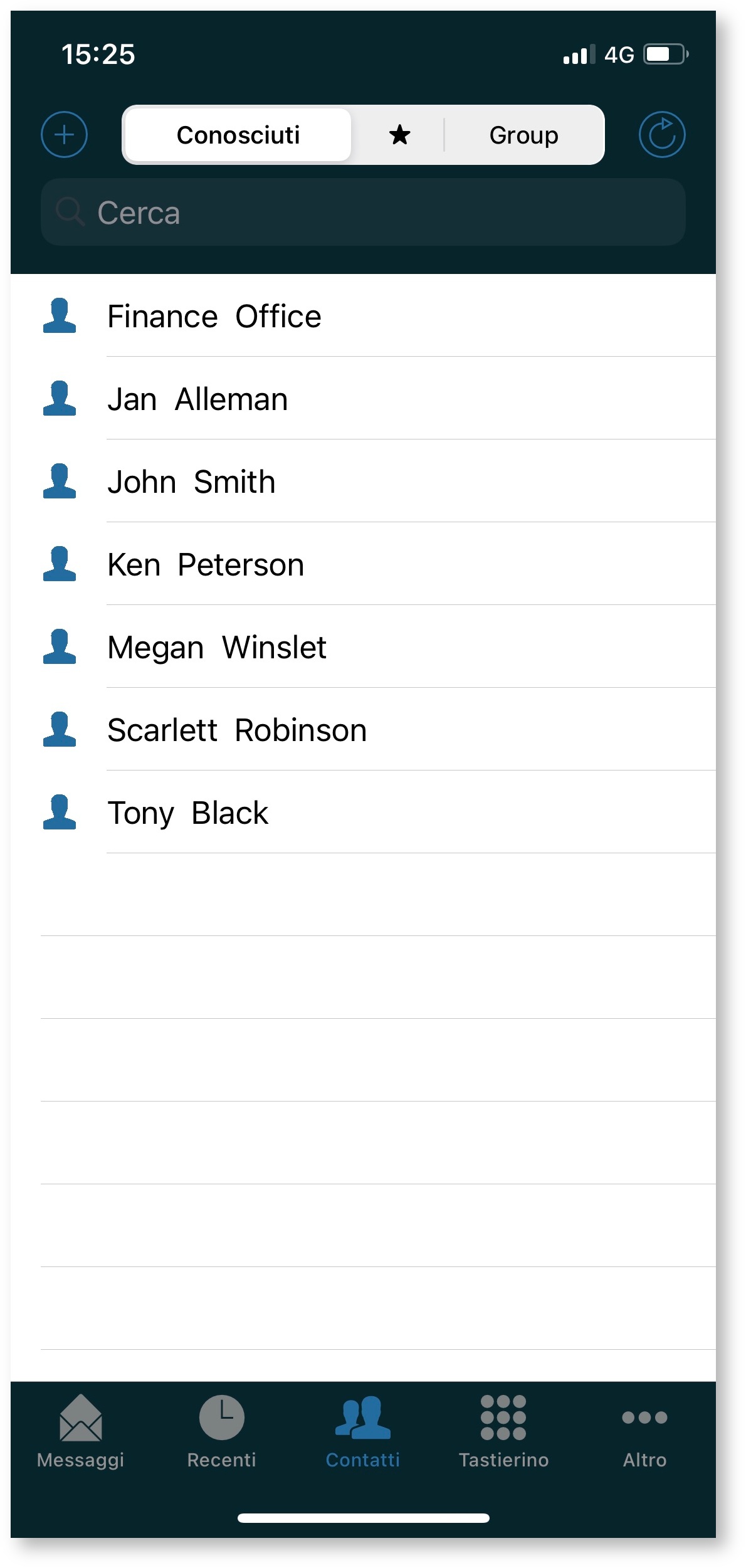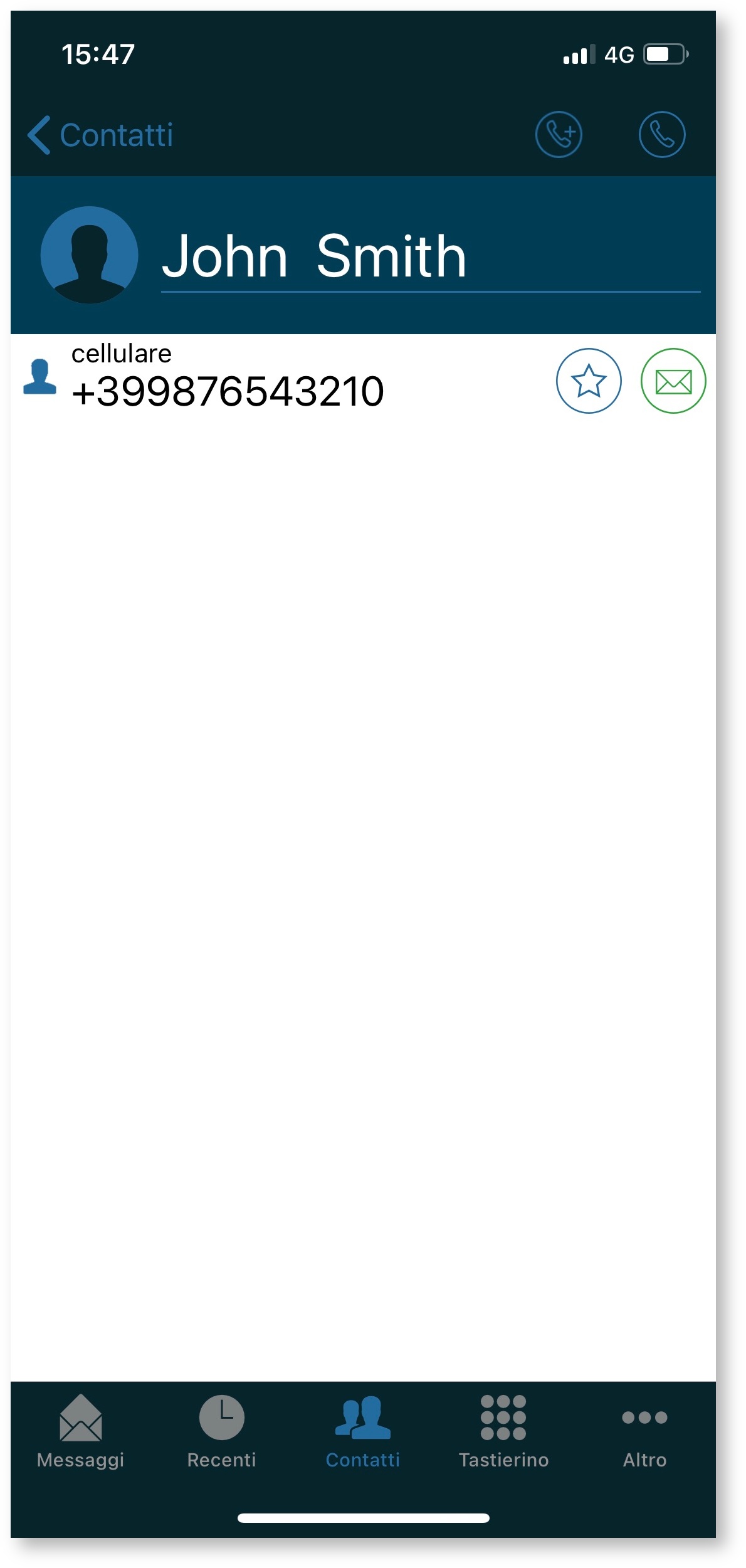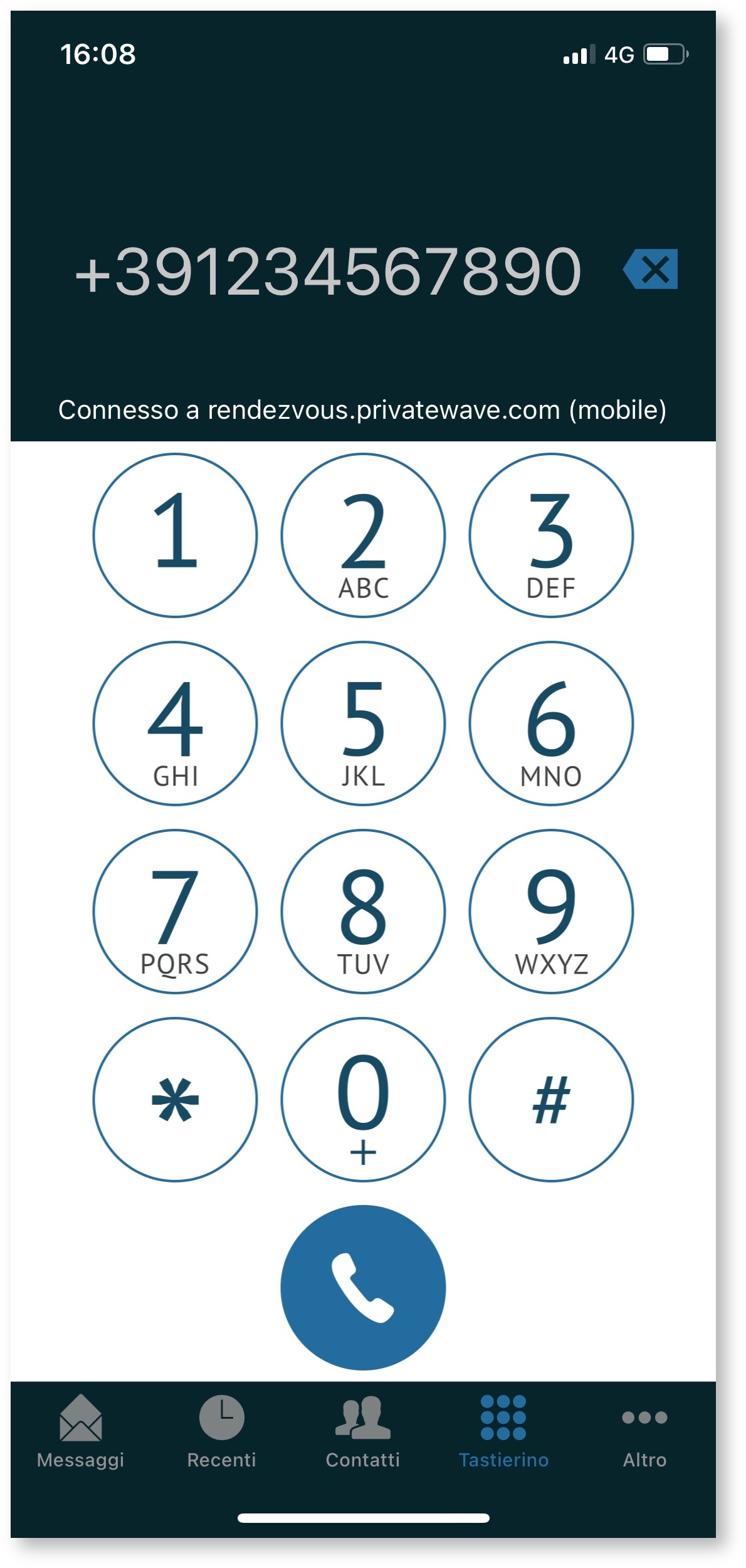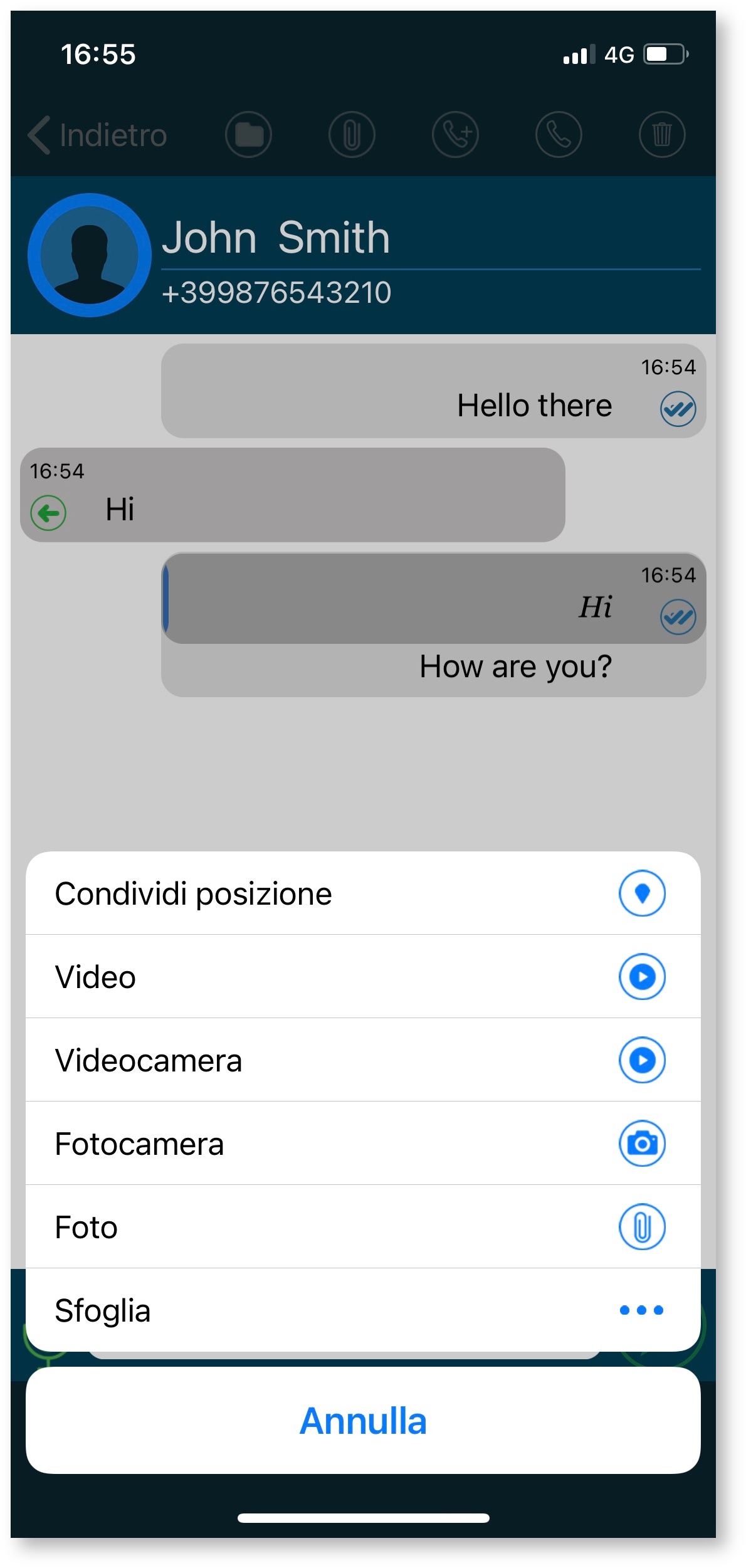Questa guida fornisce delle semplici istruzioni passo-passo per iniziare ad utilizzare PrivateWave .
Effettuare Chiamate Sicure con PrivateWave
Chiamare con PrivateWave è molto semplice. Possiamo utilizzare la tastiera del dispositivo per comporre il numero da contattare oppure la lista dei Contatti presenti nel dispositivo.
Per effettuare una Chiamata Sicura, è necessario che ogni interlocutore abbia PrivateWave sul proprio telefono e una connessione a Internet funzionante.
Chiamate dalla lista Contatti
Selezionando la scheda Contatti, vengono visualizzati i contatti presenti all’interno della rubrica del dispositivo che hanno installato PrivateWave:
Selezionato un contatto compare la vista di dettaglio e cliccando sul numero di telefono del contatto viene effettuata in automatico una chiamata:
Chiamate da Tastiera
È possibile effettuare una Chiamata Sicura selezionando dalla barra delle schede il Tastierino e successivamente inserendo il numero da chiamare:
Ricevere Chiamate Sicure con PrivateWave
Una volta che PrivateWave è installato e tutte le impostazioni sono configurate in modo corretto sul dispositivo si è in grado di ricevere Chiamate Sicure. Quando una Chiamata Sicura è in arrivo viene presentata la schermata nativa di chiamata personalizzata con il logo PrivateWave:
È possibile rispondere effettuando lo swipe verso destra come per una chiamata tradizionale:
Dopo che le applicazioni dei due interlocutori si sono scambiate e hanno verificato le chiavi di sicurezza si può dare inizio alla conversazione.
Controllo della sicurezza
Una telefonata PrivateWave è sempre crittografata. Il protocollo prevede la verifica verbale di due parole chiave visualizzate all'inizio della conversazione.
Se entrambi le parti vedono le stesse parole chiave, allora la chiamata è sicura. Le parole chiave cambiano ad ogni chiamata. Se le parole chiave non sono le stesse tra chiamante e chiamato riagganciare la chiamata immediatamente poiché questo può essere un segnale di un attacco di sicurezza:
Dopo aver verificato verbalmente le parole chiave è possibile marcare il contatto come "affidabile" cliccando sul punto interrogativo rosso. Per le successive conversazioni non è necessaria la verifica verbale e le parole chiave saranno visualizzate in verde:
Invio di Messaggi Sicuri con PrivateWave
Oltre ad effettuare chiamate protette è possibile comunicare con gli utenti che utilizzano PrivateWave mediante Messaggi Sicuri crittografati end-to-end.
Invio dalla scheda “Messaggi”
Se la conversazione esiste già nello storico dei “Messaggi”, selezionare il contatto per avviare il compositore dei messaggi:
Altrimenti selezionare il bottone “+” in alto a destra e successivamente scegliere il contatto dalla rubrica:
Invio dalla scheda “Contatti”
Per inviare un messaggio ad un contatto presente nella lista contatti, selezionarlo e successivamente cliccare sull’icona a forma di busta accanto al numero di telefono:
Risposta con citazione
Per rispondere ad un messaggio con citazione dello stesso, effettuare swipe verso destra sul messaggio:
Invio di allegati
Per inviare un file premere sul bottone a forma di “fermaglio” in alto a destra. Nel menù che appare è possibile scegliere il tipo di allegato che si desidera inviare:
Una volta selezionato il file da inviare, premere sull’icona di invio in basso a destra nella finestra di anteprima dell’allegato:
Dopo l’invio del file è possibile vederne un’anteprima cliccando sull’icona a forma di “lente” accanto al nome del file.
Chat di gruppo
Se la conversazione di gruppo esiste già nello storico dei “Messaggi”, selezionare il gruppo corrispondente per avviare il compositore dei messaggi:
Altrimenti è possibile accedere ai gruppi di appartenenza nella scheda Contatti sotto la voce “Gruppi”:
Per creare un nuovo gruppo premere il bottone “Nuovo gruppo” in alto a sinistra nel tab messaggi, inserire il nome del gruppo:
e successivamente scegliere i contatti da aggiungere:
È possibile visualizzare le informazioni relative al gruppo premendo sul simbolo “i” in alto a destra nella chat stessa:
Icone di stato dei Messaggi Sicuri
Per ogni Messaggio Sicuro viene visualizzata un'icona che ne mostra lo stato:
| Icona | Stato |
|---|---|
| Invio del messaggio | |
| Messaggio ricevuto dal server | |
| Messaggio consegnato | |
| Messaggio letto | |
| Errore durante l’invio del messaggio |
Nel caso di Chat di Gruppo un messaggio risulta consegnato o letto solamente quando tutti i membri del gruppo hanno ricevuto o letto il messaggio stesso. È possibile accedere allo stato di dettaglio di ogni singolo messaggio inviato effettuando lo swipe verso sinistra sul messaggio stesso.